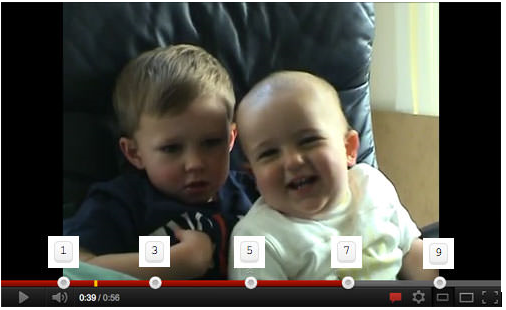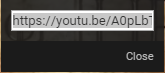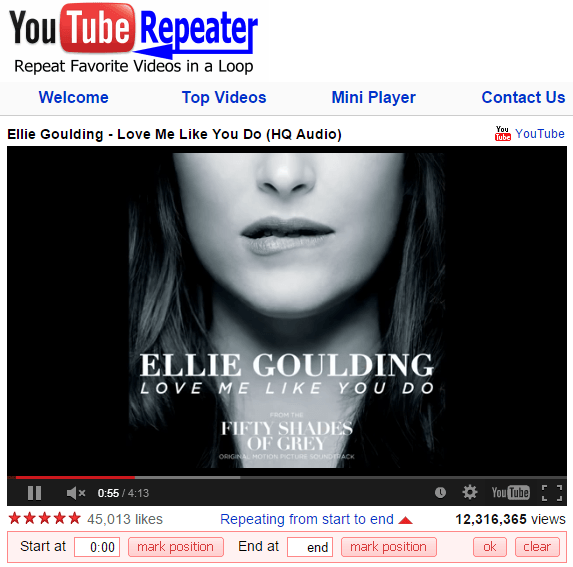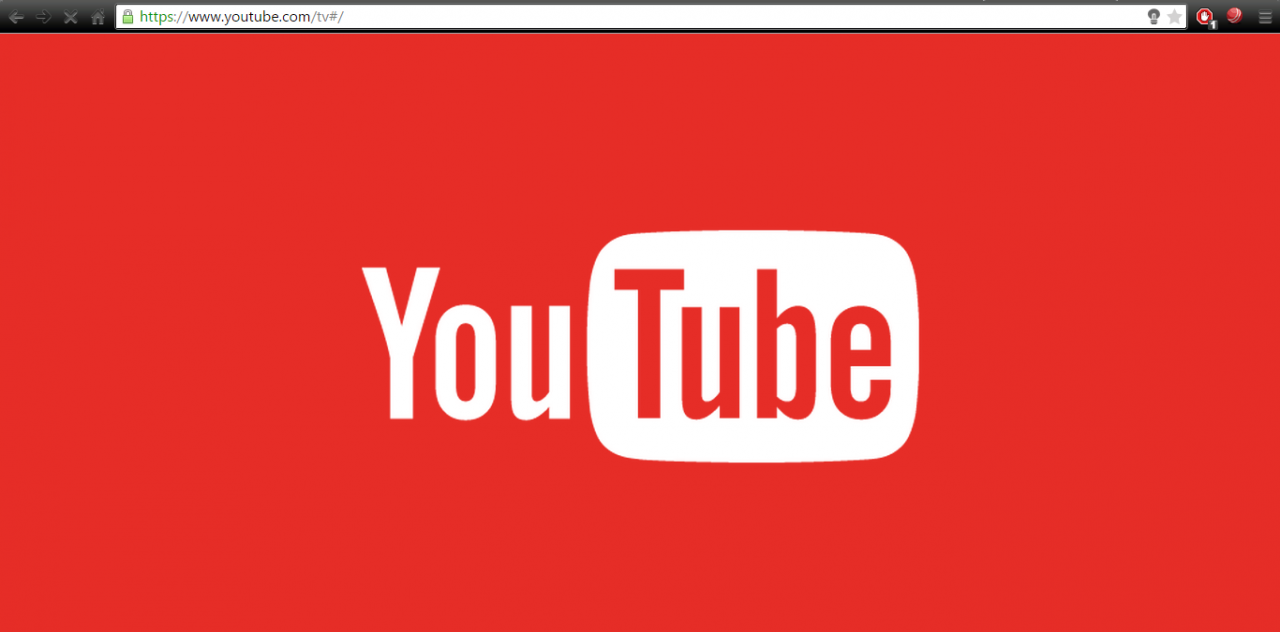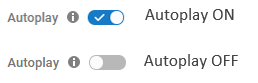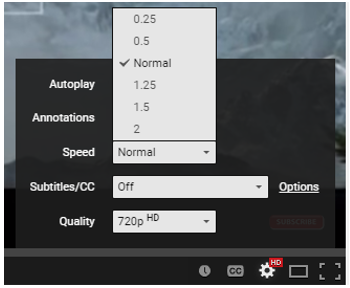Nikoga ne bi iznenadilo da kažem da je danas riječ video postala sinonim za YouTube. Razmislite o vodičima, muzičkim spotovima, najavama filmova, igrama i recenzijama gadžeta, YouTube ima ogromnu kutiju video zapisa na zadovoljstvo svih. To je promijenilo živote nekih ljudi tokom vremena, pitajte ovo za PSY ili Justina Biebera.
To je treća najposjećenija web stranica na Internetu nakon Googlea i Facebooka; Tokom godina, YouTube je prikupio preko milijardu korisnika sa 300 sati nevjerovatnih video zapisa postavljenih na web stranicu svake minute. Smatram ga, možda, najproduktivnijim načinom da budem neproduktivan i ubijam vrijeme. Kako bi bilo da otkrijete neke YouTube savjete i trikove za dodavanje potpuno nove dimenzije vašem YouTube doživljaju.
Uobičajene prečice na tastaturi:
Naš članak o savjetima i trikovima na YouTubeu započinjemo osnovnim prečicama na tipkovnici za koje se nadam da su gotovo svi svjesni:
prostor - Uključeno isključeno
F -za prikaz preko celog ekrana
Esc - Za izlaz iz prikaza preko cijelog ekrana
↑ - Povećajte jačinu zvuka
↓ - Smanjite jačinu zvuka
← Povratak 5 sekundi
→ Napred 5 sekundi
U stvari, možete Preskočite dijelove videozapisa Bez klika mišem na klizač za vrijeme samo pritiskom na numeričke tipke na tastaturi. Pritiskom na tipku 1 preskače se 10% videozapisa, dva tipka preskače 20% videozapisa itd. Pritiskom na broj 0 vraćate se na početak videozapisa.
Tačno vreme početka:
Ovo je jedan YouTube-ov trik koji se lako koristi i koji vam omogućuje da započnete videozapis u određeno vrijeme, a ne da ljudima morate reći tačno vrijeme gdje završava dosadni uvod ili pokažite na dio videozapisa gdje počinje prava zabava.
Evo kako to funkcionira. Uzmite u obzir sljedeći YouTube URL:
https://www.youtube.com/watch؟v=A0pLbTXPHng
Sada da pređemo na 1:23 u videu, šta na tebe
samo dodati # t01m23s do veze https://www.youtube.com/ شاهد؟ v = A0pLbTXPHng #t = 01m23s
To će izgledati ovako:
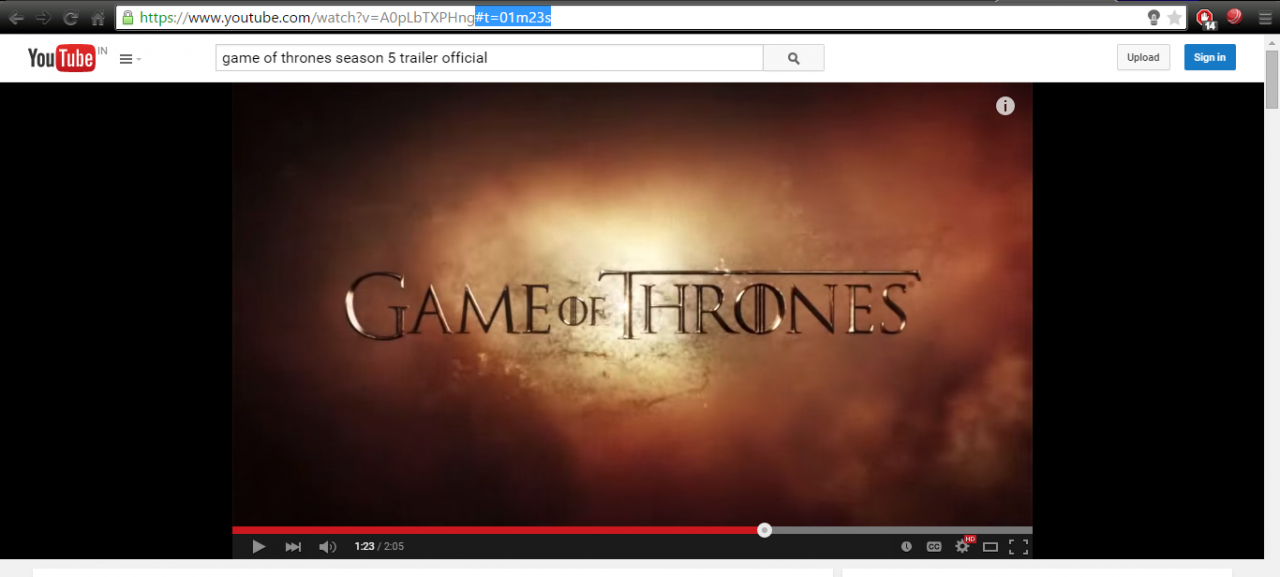
Otvorit će se dijaloški okvir koji sadrži vezu. Samo kopirajte vezu i koristite je kako želite.
Pretvorite bilo koji video u GIF ili GIF:
Sljedeći dodatak u YouTube savjetima i člancima mi je omiljen.
Ko ne voli smiješan stari GIF! Dobre vijesti za vas, vrlo je jednostavno stvoriti GIF datoteku od YouTube videa. Sve što trebate učiniti je dodati riječ „gif“ odmah iza „www“. u URL -u.
Na primjer: Uzmite u obzir ovaj YouTube URL: https://www.youtube.com/watch؟v=9q4qzYrHVmI #
Samo ga morate izmijeniti na sljedeći način: https: // www. gif youtube.com/watch?v=9q4qzYrHVmI # Trebali biste biti preusmjereni na stranicu na kojoj možete stvoriti GIF datoteku prema potrebnim specifikacijama za nekoliko minuta. U stvari, čak možete unijeti naslov u svoj GIF putem ovog alata.
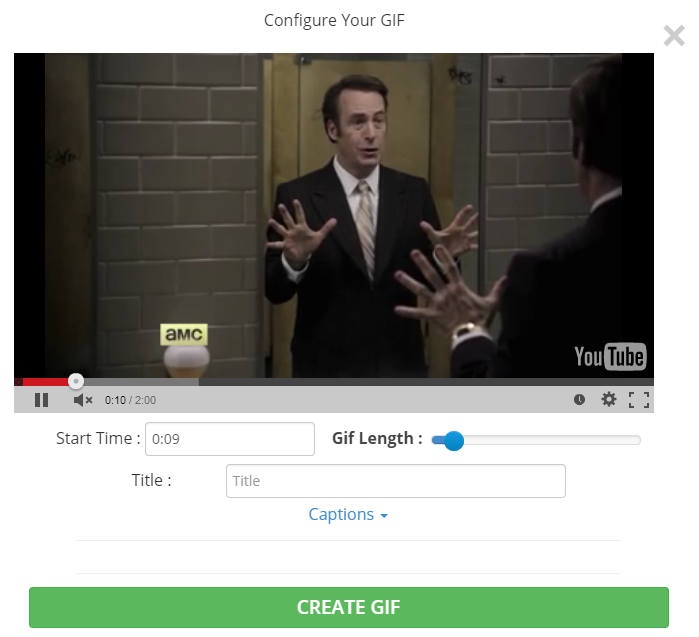
Automatski ponovite cijeli videozapis ili njegove dijelove:
Postoje slučajevi kada naletimo na video zapis koji jednostavno ne možemo odoljeti da ga gledamo iznova i bez obzira koliko se trudili. To može biti glazbeni video, smiješna podvala ili možda impresivna scena iz nekog filma. Da biste ponovili određeni dio videozapisa ili cijeli videozapis, sve što trebate učiniti je dodati riječ "Ponovi" iza "youtube" u URL.
Na primjer: Uzmite u obzir ovaj YouTube URL: https://www.youtube.com/watch؟v=D6DFLNa6MBA
Samo ga promijenite na: https://www.youtube repetitor .com/sat? v = D6DFLNa6MBA
Trebalo bi vas preusmjeriti na stranicu na kojoj možete ponoviti potrebne dijelove videozapisa.
YouTube naslonjač:
Gledanje YouTube videozapisa na TV -u pomoću uobičajene desktop verzije YouTubea može biti stresno iskustvo. Ovdje dolazi YouTube Leanback, koji je u osnovi pojednostavljena verzija korisničkog sučelja optimiziranog za TV koja preporučuje videozapise za gledanje na osnovu onih koje ste već gledali i kojima se može upravljati jednostavno pomoću tipki sa strelicama.
Sve što trebate učiniti je otići na youtube.com/tv i naslonite se i uživajte u doživljaju gledanja.
U stvari, možete čak i upariti svoj pametni telefon ili tablet za iskustvo bez muke. kliknite Evo da saznate kako.
Zaobilazeći regionalna ograničenja i blokove:
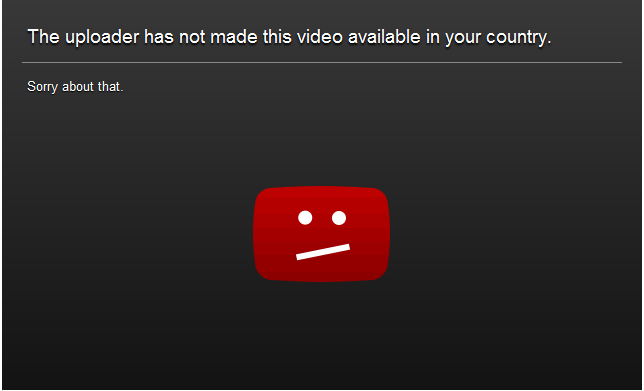
Siguran sam da smo skoro svi imali dosadno iskustvo otvaranja pomalo pretjeranog videa samo da bismo naletjeli na blok koji nas sprječava u reprodukciji videozapisa. YouTube savjeti i trikovi nisu potpuni bez toga.
Da biste zaobišli ovo ograničenje, jednostavno promijenite format veze s ovog: https://www.youtube.com / sat /? v = dD40FXFhuag
meni: https://www.youtube.com / v/dD40FXFhuag
Preuzmite YouTube videozapise:
Želite preuzeti YouTube videozapis kako biste ga mogli pogledati kasnije. Sve što trebate učiniti je dodati „s“ iza „www“. U URL -u YouTube videozapisa.
Na primjer: Uzmite u obzir ovaj YouTube URL: https://www.youtube.com/watch؟v=eisKxhjBnZ0
Samo ga promijenite na: https: // www. ss youtube.com/watch?v=eisKxhjBnZ0
Bit ćete preusmjereni na stranicu na kojoj možete preuzeti videozapis u željenoj kvaliteti i formatu.
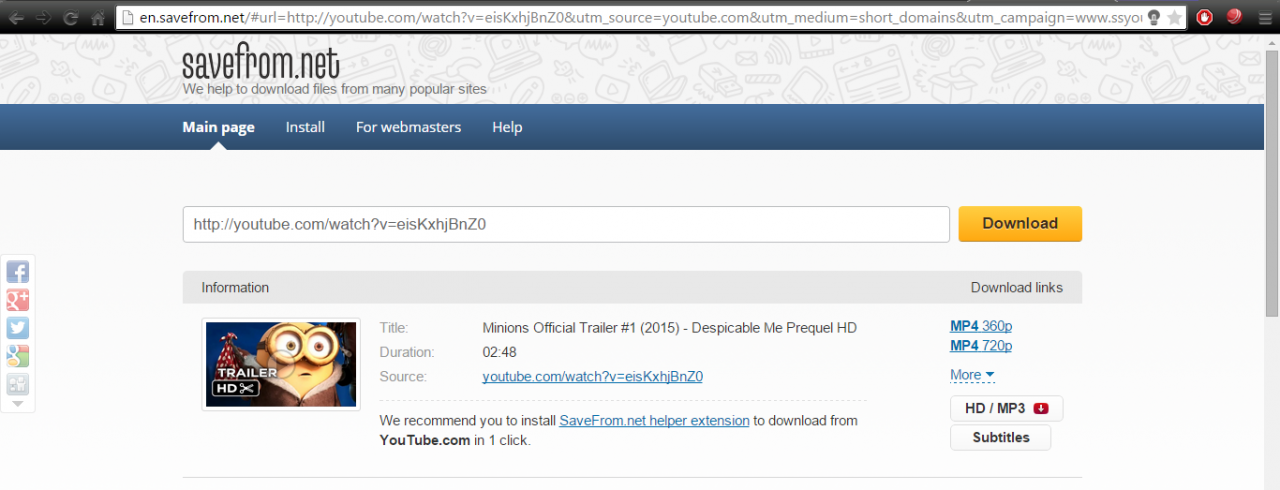
Samo pazite da preuzimanjem videozapisa ne prekršite autorska prava vlasnika.
Tačno pretraživanje ključnih riječi:
Pronalaženje tačnog videozapisa koji želite gledati na YouTubeu može oduzeti mnogo vremena s obzirom na činjenicu da se na web mjestu nalaze milijarde videozapisa koji se svakodnevno dodaju sve više. Da biste poboljšali pretraživanje i smanjili vrijeme potrebno za pronalaženje željenog videozapisa, pokušajte upotrijebiti ključnu riječ allintitle .
Ovo će vratiti rezultate koji sadrže sve odabrane ključne riječi.
Drugi popularni YouTube savjeti i trikovi koje ste možda zanemarili:
Automatska reprodukcija - U slučaju da ne želite da se predloženi videozapis reproducira nakon onog koji trenutno gledate, jednostavno onemogućite funkciju automatske reprodukcije koja se nalazi u desnom kutu stranice.
brzina - Možete promijeniti brzinu videozapisa i reproducirati ga brže ili sporije prema svom ukusu. Jednostavno dodirnite Postavka na vremenskom klizaču, idite na Brzina, a zatim odaberite onu koja vam se više sviđa.
Prevod - Možete čak omogućiti titlove za YouTube videozapis. Idite na Postavke na vremenskom klizaču, dodirnite Titlovi i uključite ga! Iako ova funkcija nije dostupna za neke videozapise.
YouTube alati - Većina ljudi možda ne shvaća, ali YouTube također pruža određene alate koji pomažu korisniku u stvaranju novog sadržaja. Postoje različiti alati od Analyticsa do uređivača videozapisa koje biste svakako trebali pokušati koristiti barem jednom.
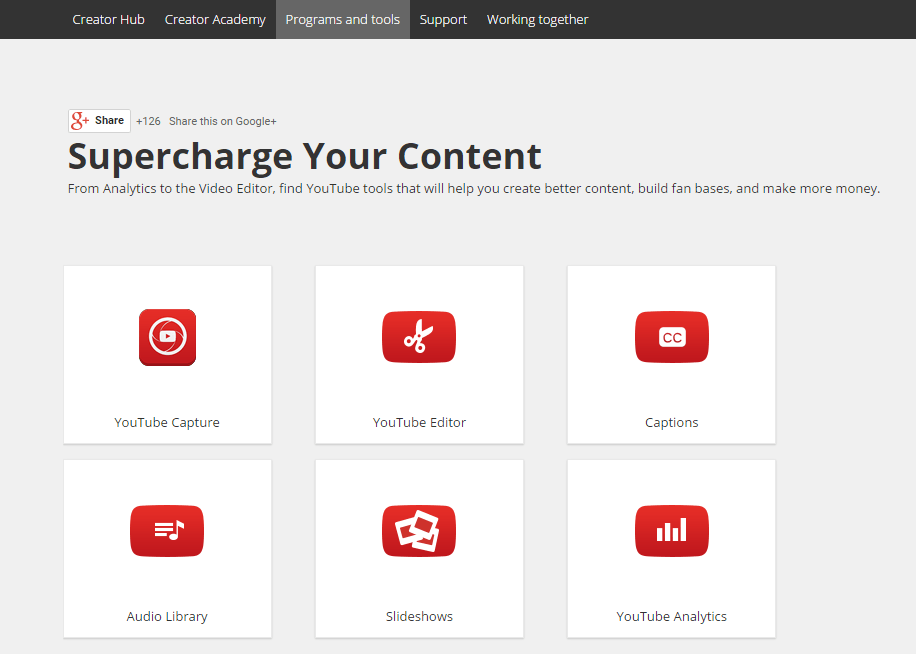
kliknite Evo Da biste sami počeli istraživati više YouTube savjeta i trikova.